Наша взаимовыгодная связь https://banwar.org/
Брандмауер (інші кликухи: мережевий екран, firewall, фаерволл) можна представити у вигляді стіни або фільтра, що стоїть на сторожі локальної мережі або вашого комп'ютера. Брандмауер перевіряє кожне з'єднання між зовнішньою мережею, такий як Інтернет, і внутрішньою мережею, після чого або дозволяє, або забороняє його. Брандмауер Windows Vista повинен бути обов'язково включений, обов'язково! Відключити його можна (і потрібно) тільки в тому випадку, якщо ви встановили повноцінний захист у вигляді окремого брандмауера (на кшталт Outpost Firewall) або комплексного захисту з брандмауера, антивіруса, антишпигуна і т.д. (Таку як Kaspersky Internet Security).
Основне завдання персональних брандмауерів полягає в аналізі переданих по мережі даних, призначення дозволів доступу для локальних програм і службових процесів, блокування доступу для небажаних програм і захисту від різноманітних мережевих атак. У Windows Vista встановлено власний брандмауер, можливості якого серйозно поступаються можливостям таких потужних брандмауерів, як Agnitum Outpost або ZoneLabs ZoneAlarm. Проте вбудований брандмауер Windows Vista все ж дозволить вам в деякій мірі вберегтися від основних загроз, що чекають користувача в Інтернеті.
Вперше брандмауер з'явився в Windows XP після впровадження другого службового пакета оновлень (Service Pack 2). Цей брандмауер був недосконалим і залишав відкритими абсолютно всі порти вашого комп'ютера. Порт - це своєрідний тунель, призначений для передачі різних даних в Інтернет і назад. Цими тунелями користується як операційна система, так і всі програми, яким потрібен доступ в Інтернет. У свою чергу, брандмауер Windows Vista здатний закрити всі непотрібні порти.
Ще одна відмінність від брандмауера в Windows XP полягає в тому, що перший фільтрував тільки вхідні дані, тому всі дані, які виходять від комп'ютера, без всяких перешкод передавалися в Інтернет. У брандмауері Windows Vista реалізована можливість блокування і входять даних, хоча використовувати цю можливість не зовсім зручно, що ми обговоримо трохи пізніше.
Чому може бути такою небезпечною неконтрольована відправка даних в Інтернет? Практично всі шкідливі програми, такі як троянський кінь, відправляють дані про себе і зараженому комп'ютері власнику програми. Це, як правило, служить сигналом до початку мережевої атаки як на сам комп'ютер, так і на комп'ютери, підключені до нього в домашній або офісній мережі.
Результатом такої атаки може стати те, що ваш комп'ютер стане частиною «зомбувати» мережі, про що вже говорилося вище. Більш того, віддалений зловмисник може за допомогою своєї програми, яка проникла на ваш комп'ютер, просто зібрати потрібні йому дані, і все тому, що брандмауер в Windows XP не блокує вихідні з'єднання. На щастя, в Windows Vista брандмауер є більш повноцінним, хоча і поступається іншим аналогічним програмам.
Щоб відкрити вікно з параметрами брандмауера Windows, виберіть команду Пуск> Панель управління> Безпека> Брандмауер Windows. У вікні буде показано, працює брандмауер (зелений колір категорії) або він відключений (червоний колір).
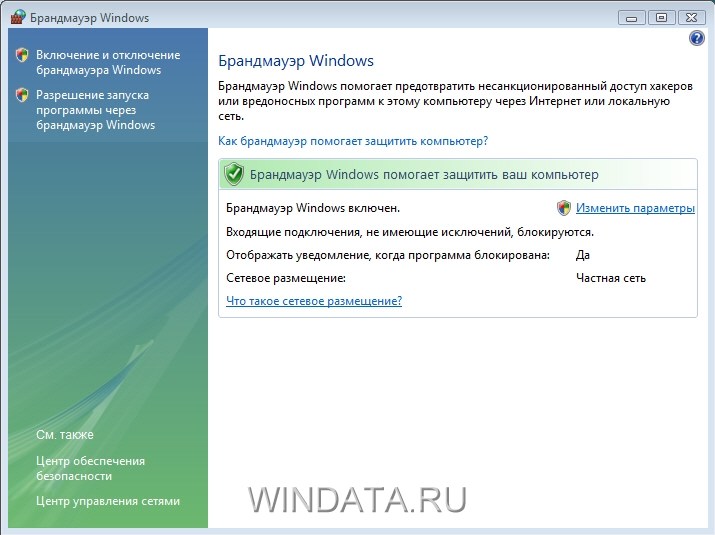
Тепер клацніть на кнопці Увімкнення або вимкнення брандмауера Windows, щоб відкрити головне вікно брандмауера.
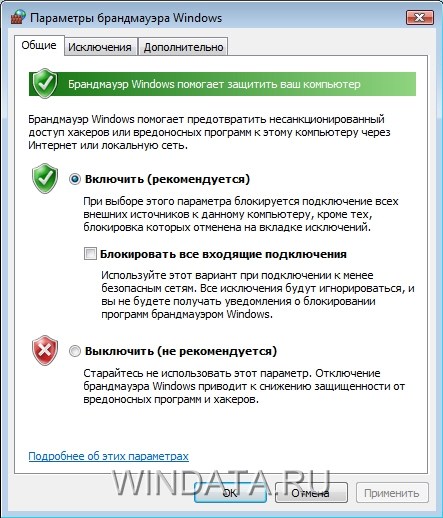
Основне вікно брандмауера містить три вкладки. На першій вкладці Загальні ви можете включити брандмауер, вибравши перемикач Увімкнути (рекомендовано) або Вимкнути (не рекомендується). Також ви можете встановити прапорець Блокувати всі вхідні підключення, в результаті чого доступ до Інтернету з вашого комп'ютера буде повністю блокований. Режим блокування вхідних і вихідних підключень може знадобитися в тому випадку, якщо ви запідозрили недобре і хочете розібратися зі своїми підозрами якомога швидше, не чекаючи, поки з комп'ютера в Інтернет буде потайки від вас передана будь-яка інформація.
Візуально робота брандмауера в Windows Vista виглядає таким чином. Кожен раз, коли будь-яка програма намагається передати дані в Інтернет, на екрані з'являється повідомлення з інформацією про цю програму. Якщо ви впевнені, що програмою дійсно потрібен доступ до Інтернету, клацніть на кнопці Розблокувати. В іншому випадку залиште програму заблокованою і обов'язково перевірте за допомогою антивірусу. Як правило, доступ до Інтернету слід дозволяти програмам, які ви запустили самі. Якщо ж в Інтернет «проситься» програма, яку ви і в очі не бачили, ст про іт задуматися.
Незважаючи на очевидні переваги, є у брандмауера Windows і недоліки. Зокрема, нерідко брандмауер блокує цілком нешкідливі програми, тому, якщо ваш улюблений QIP не може отримати доступ до Інтернету, перш ніж направляти свій гнів на провайдера, вивчіть параметри брандмауера - можливо, програма просто була помилково блокована, отже, для неї потрібно налаштувати вручну виключення доступу.
Зробити це можна на вкладці Винятки, в якій буде надано список всіх програм, яким дозволений доступ до Інтернету. Виберіть необхідну програму зі списку і встановіть зліва від неї прапорець, щоб програма потрапила в список виключень. Якщо програма в списку відсутній, клацніть на кнопці Додати програму і вкажіть головний виконуваний файл заблокованої програми. Переконайтеся в тому, що встановлений прапорець Повідомляти, коли брандмауер блокує програму - це дозволить вам оперативно вирішувати доступ до Інтернету всім програмам, яким він потрібен.
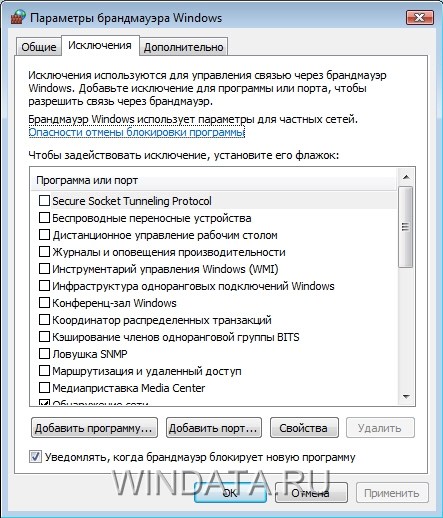
На вкладці Додатково представлені мережі, захищені брандмауером. Як правило, для домашнього комп'ютера на цій вкладці будуть перераховані два підключення - до Інтернету і локальної мережі. Скасовувати захист для будь-якої мережі не рекомендується.
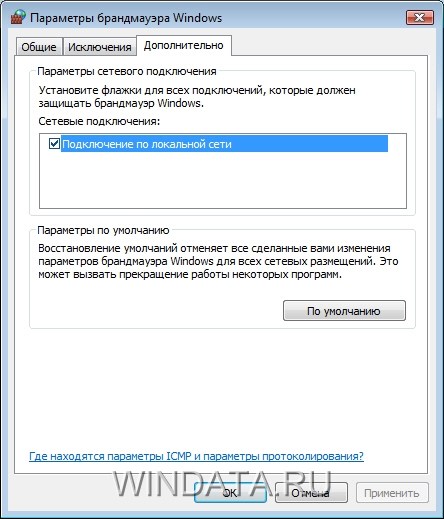
За замовчуванням користувач має доступ лише до базових параметрах брандмауера. Щоб комплексно налаштувати всі функції брандмауера, слід скористатися розширеним режимом безпеки. Для цього відкрийте меню Пуск і введіть в панелі пошуку команду wf.msc. Відкриється вікно нове прикольне вікно з купою параметрів.
Врахуйте, що розширений режим брандмауера - штука досить складна, там легко напортачить, тому не змінюйте в ньому параметри, якщо не впевнені на 100% в тому, що ви робите.
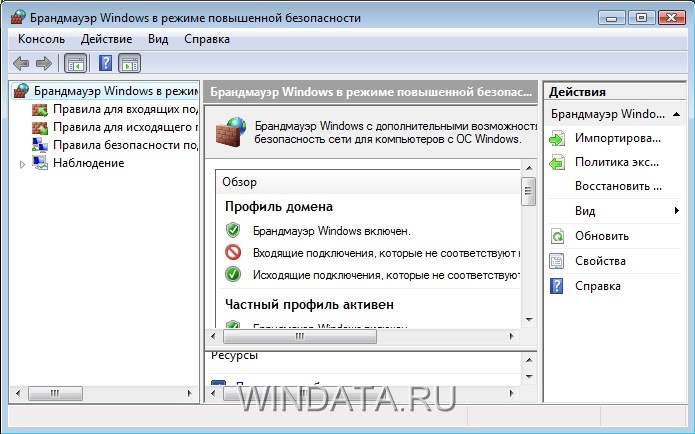
Завдяки розширеному режиму ви зможете не тільки заблокувати вихідні дані, а й переглянути журнал всіх підключень, блокованих і дозволених вашим брандмауером. При цьому не забувайте, що якщо ви не впевнені в правильності своїх дій, розширений режим краще не використовувати, оскільки ви можете випадково заблокувати доступ в Інтернет потрібних програм.
Не забувайте, що брандмауер Windows Vista володіє лише базовими можливостями. Якщо ви маєте намір дійсно надійно захистити комп'ютер від мережевих напастей, встановіть повноцінний брандмауер, що підтримує Windows Vista. Більш того, його навіть не обов'язково купувати - в даний час випускається кілька безкоштовних брандмауерів, серед яких виділяється Comodo Firewall - простий, надійний і безкоштовний звір.
А тут можна скачати Comodo Firewall
Обов'язково відключіть брандмауер Windows, якщо ви встановили інший брандмауер. Два брандмауера в одній системі з великою часткою ймовірності приведуть до проблем в роботі комп'ютера і перебоїв з доступом в Інтернет.
Чому може бути такою небезпечною неконтрольована відправка даних в Інтернет?







